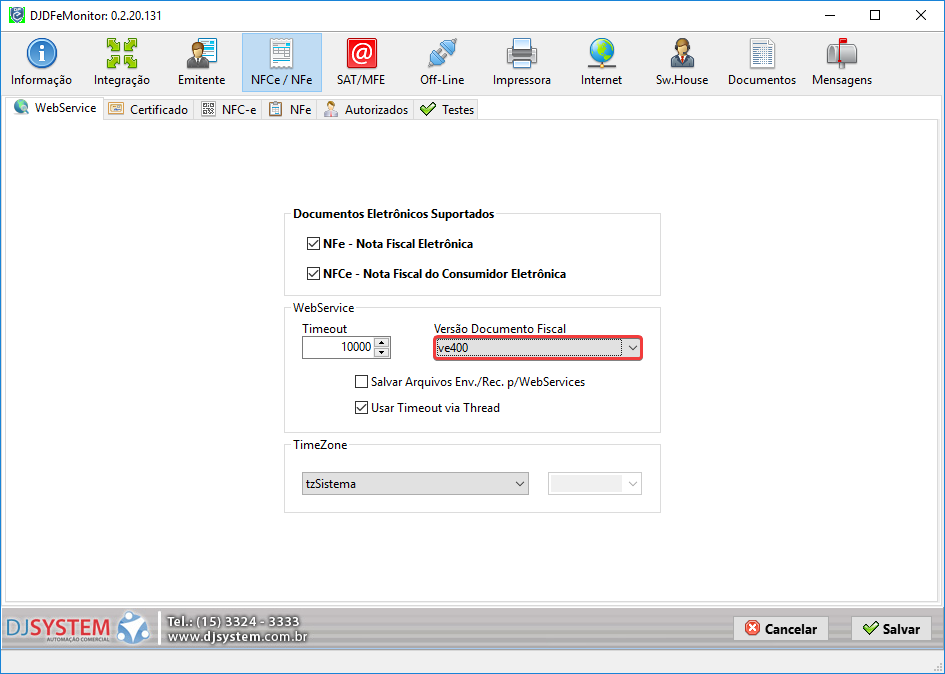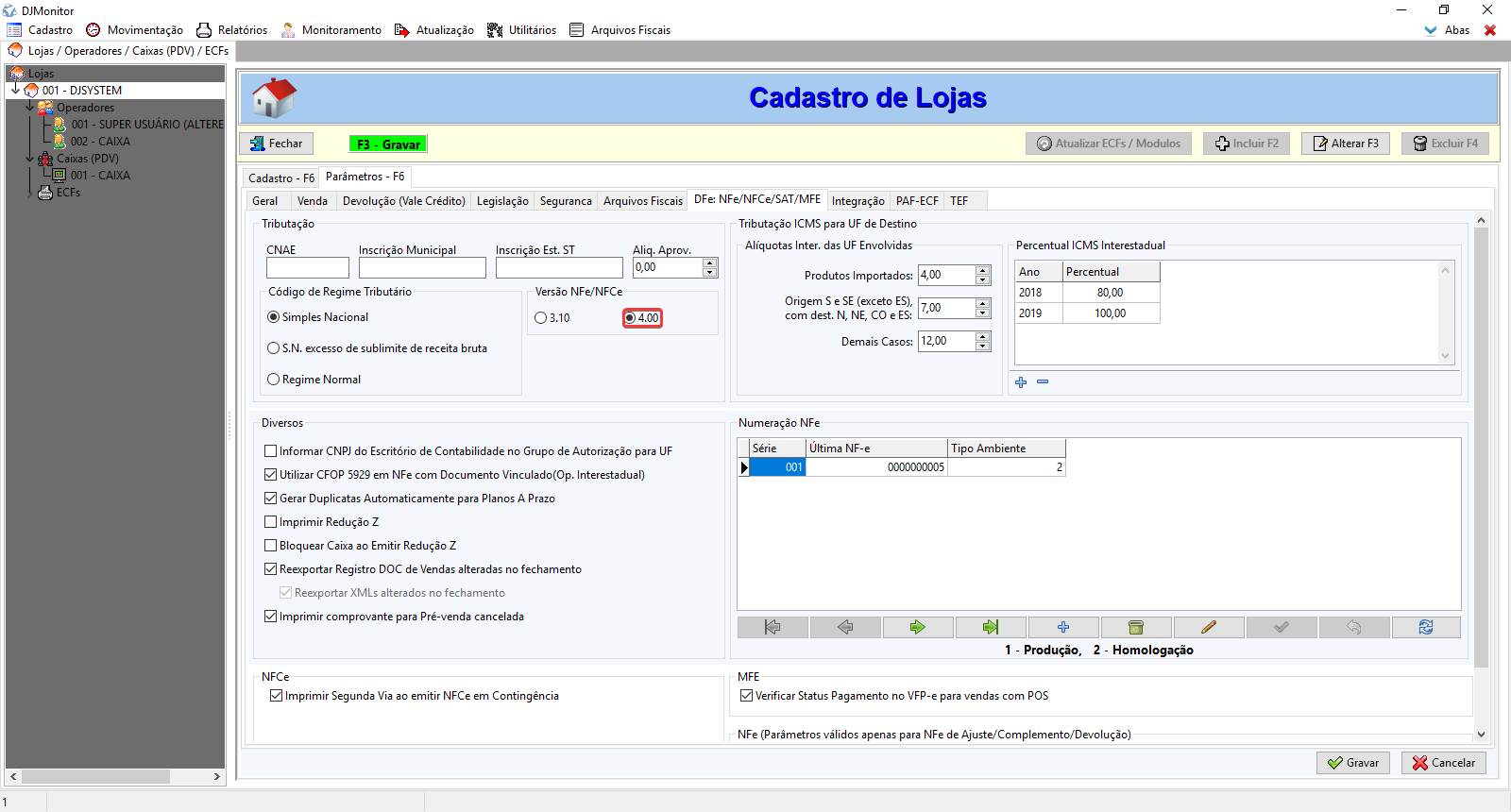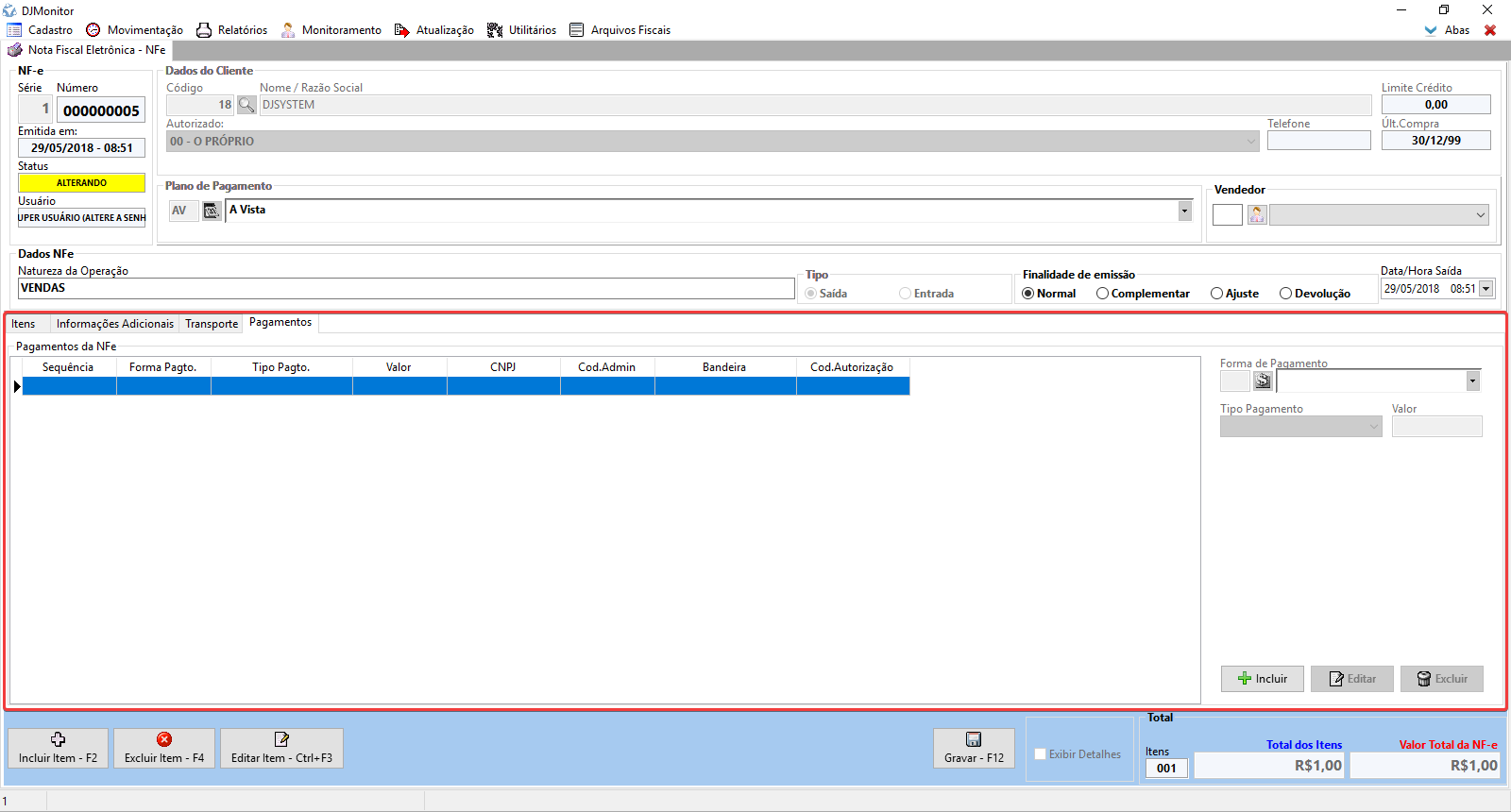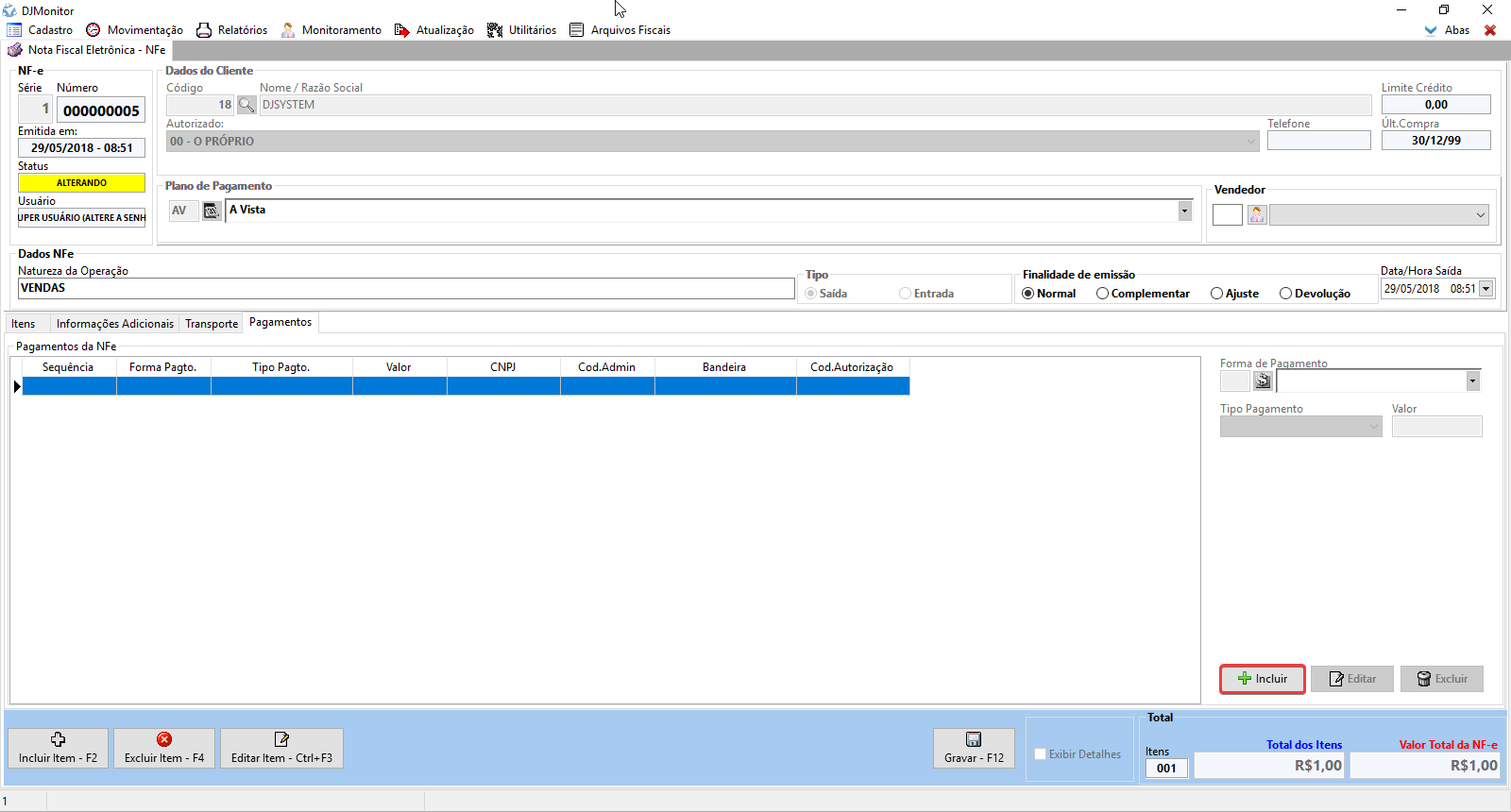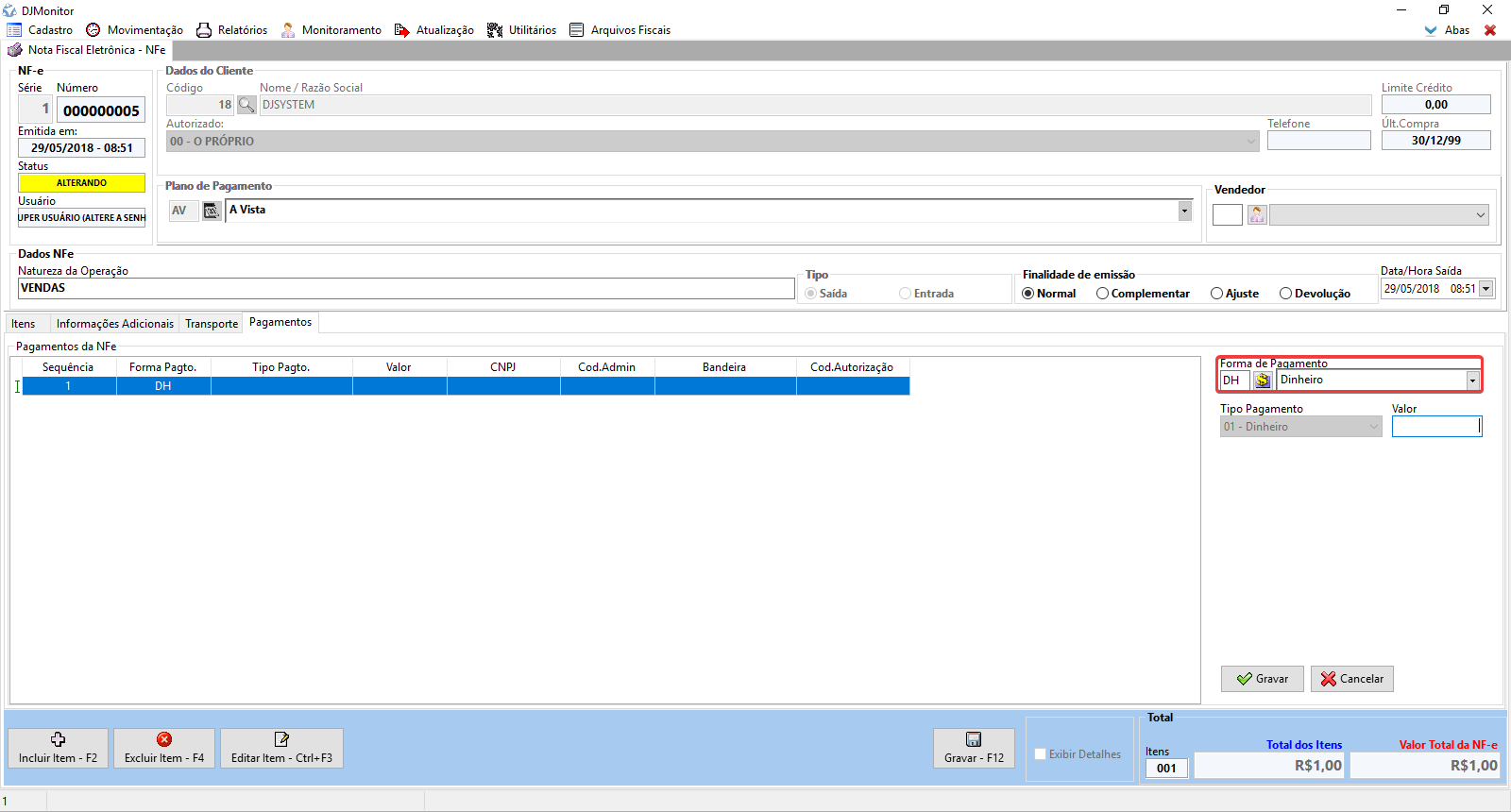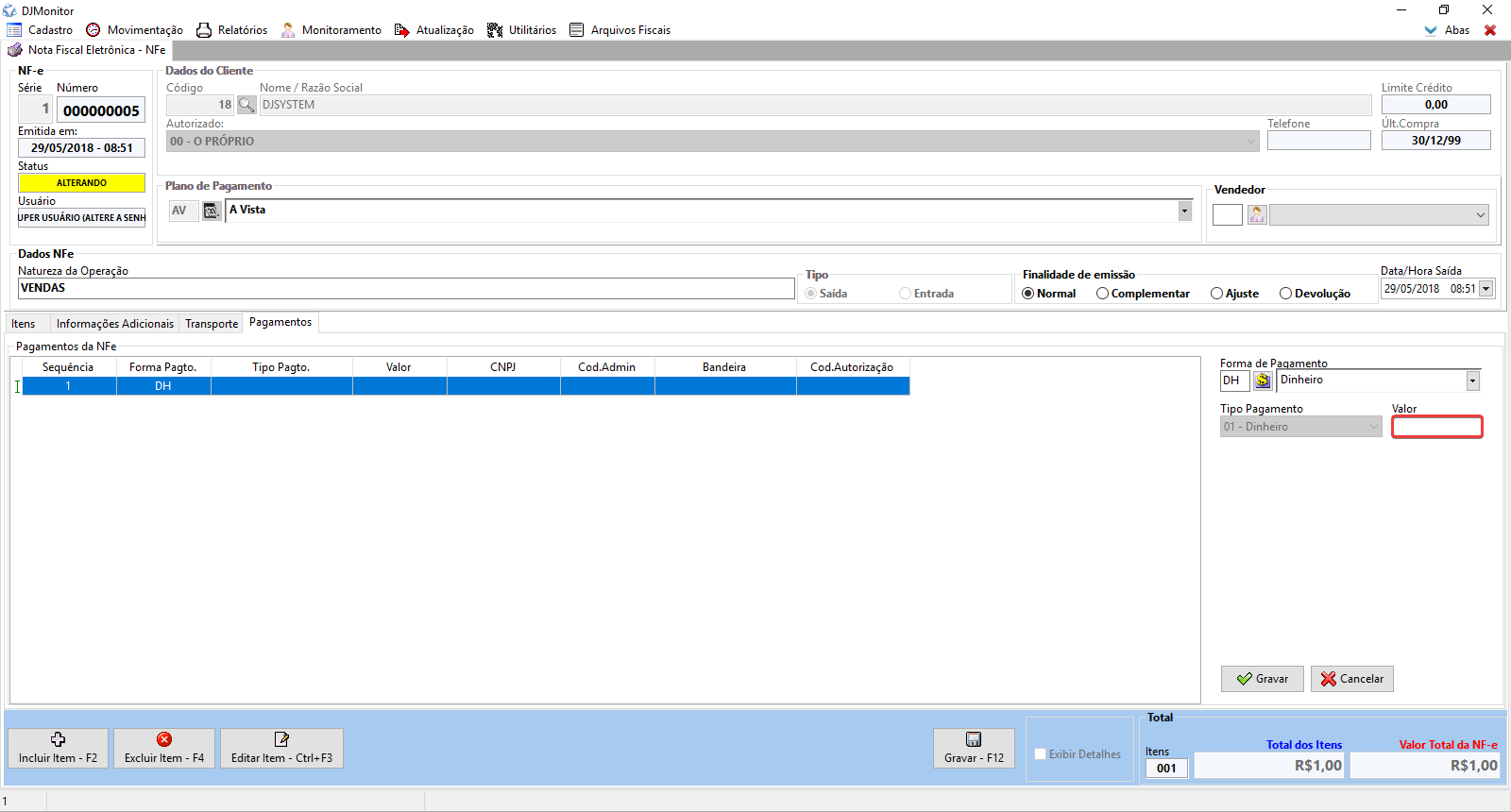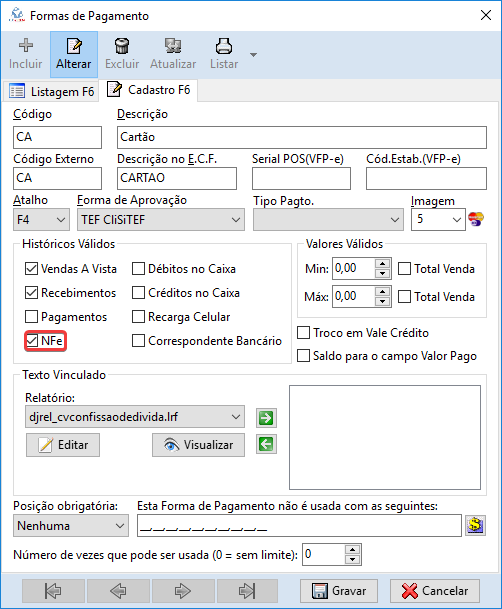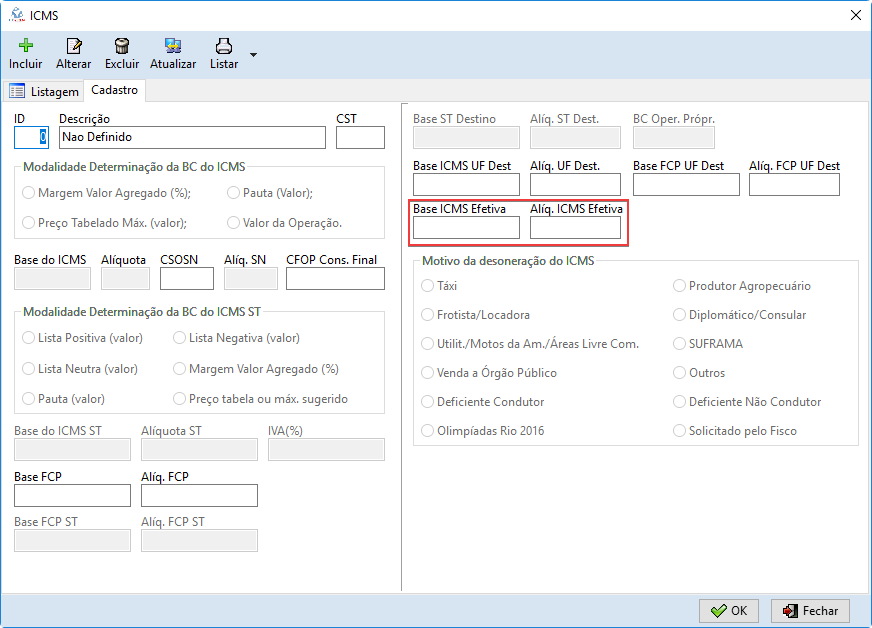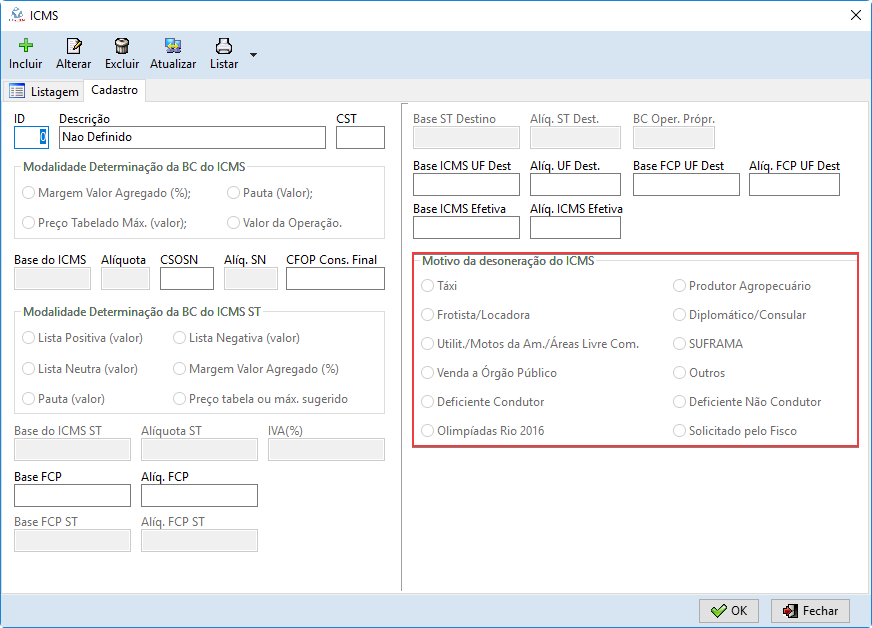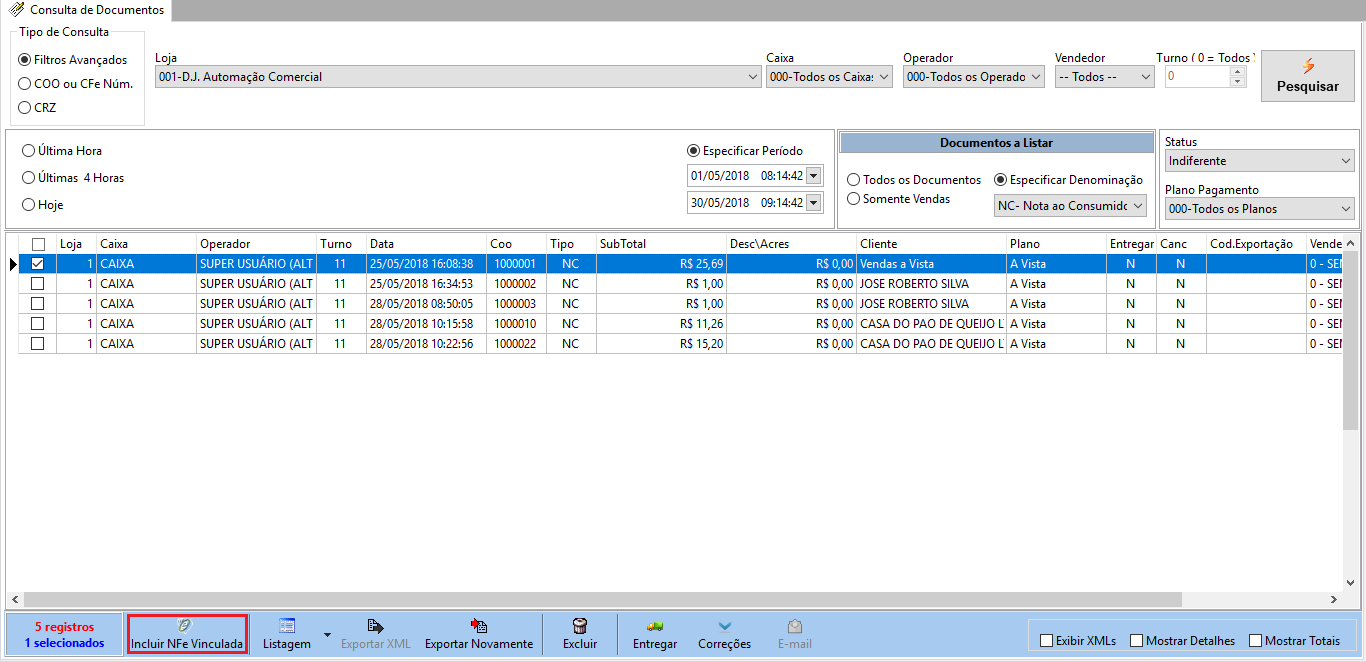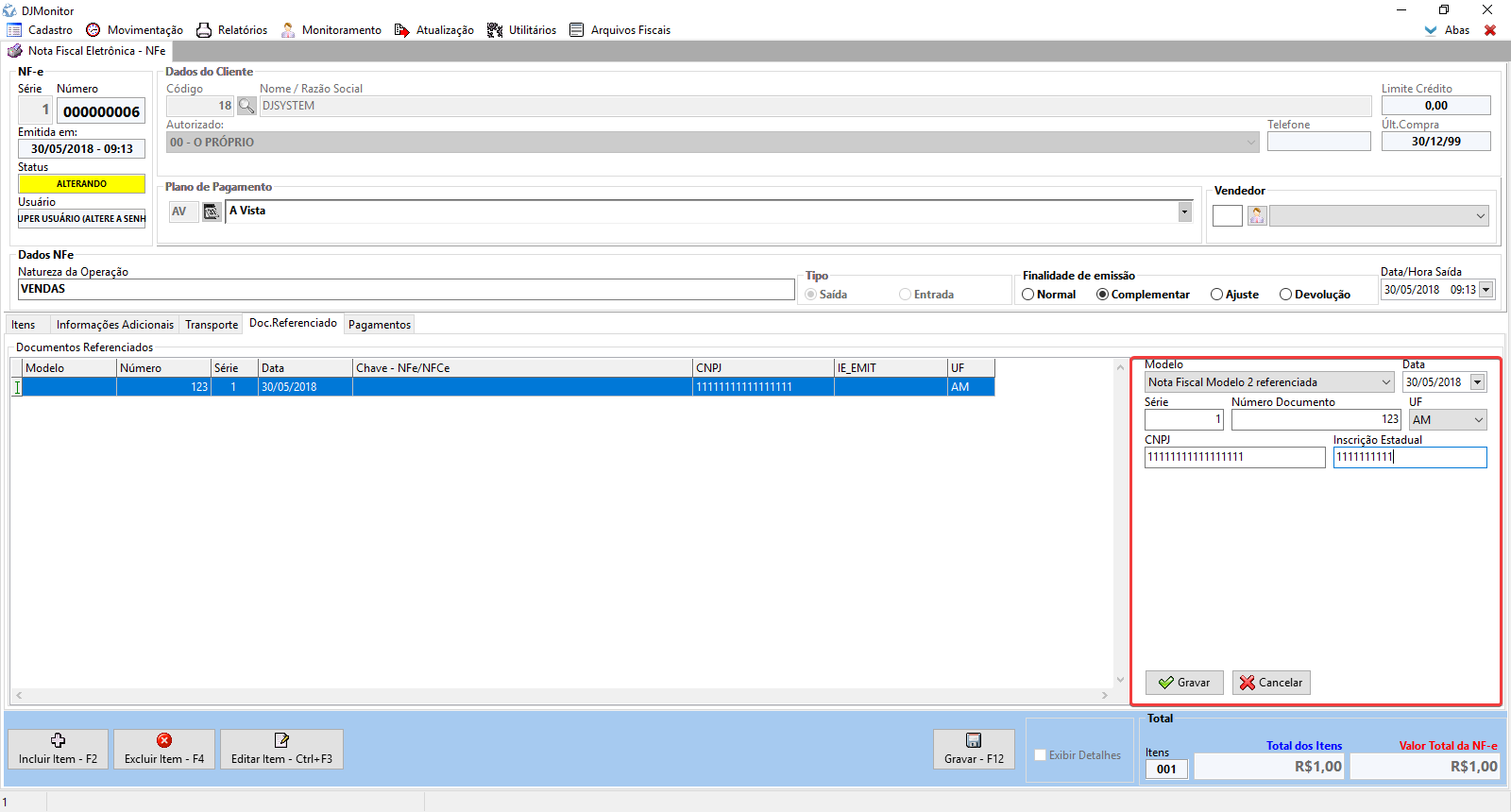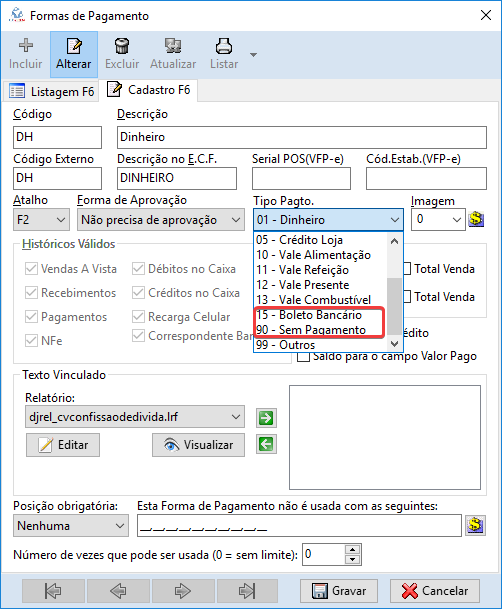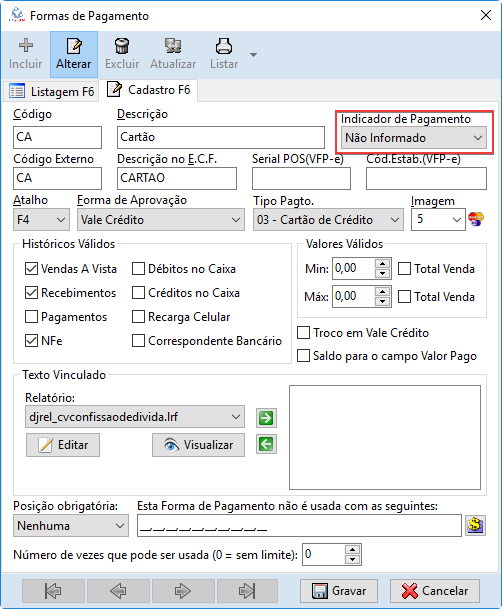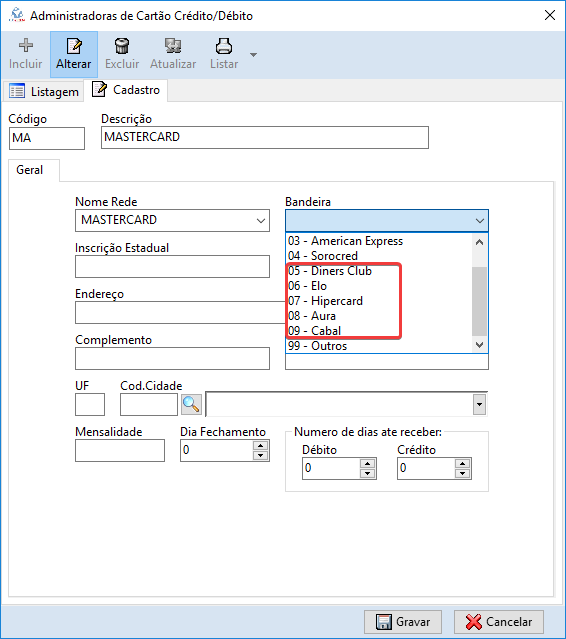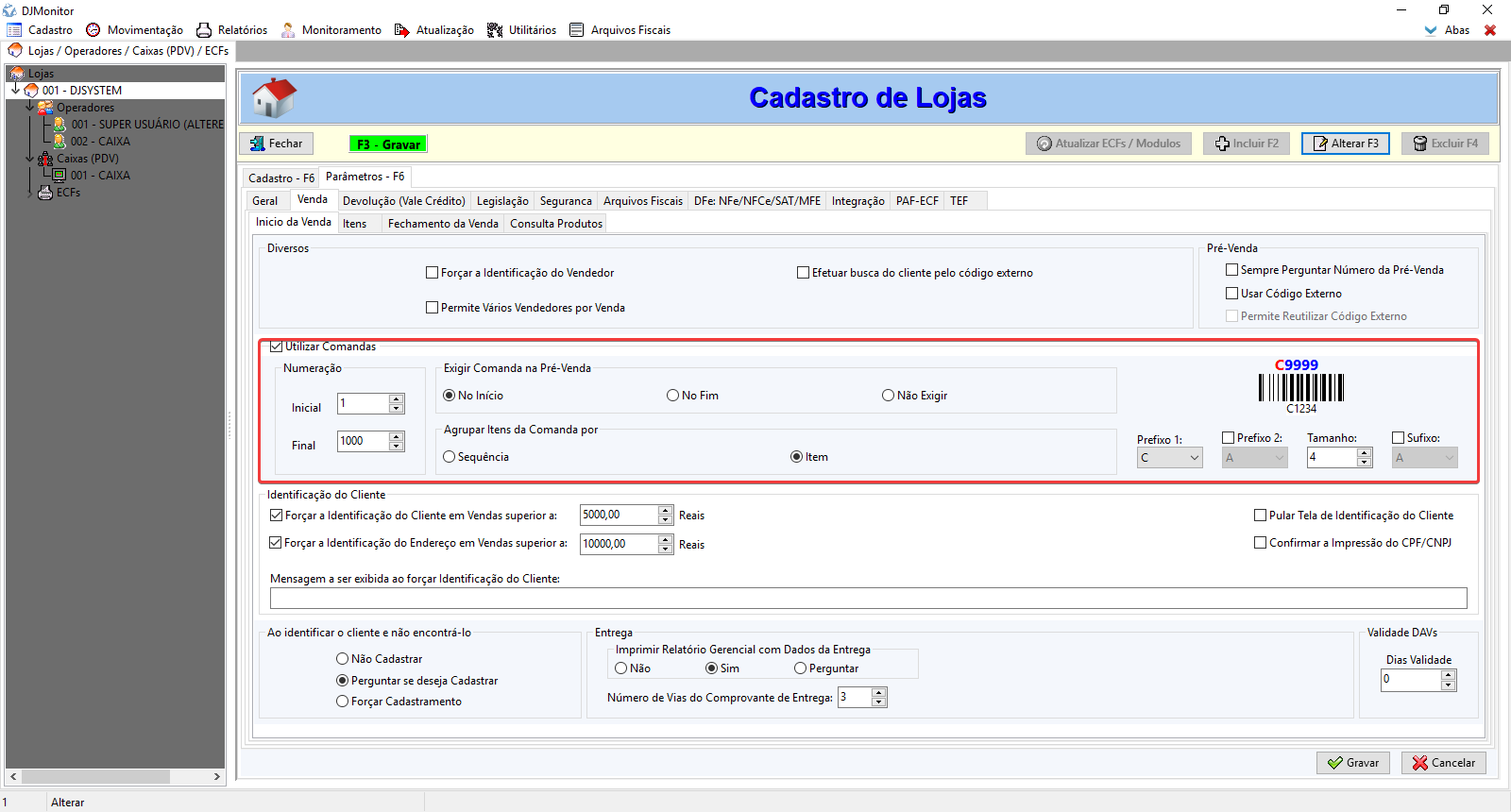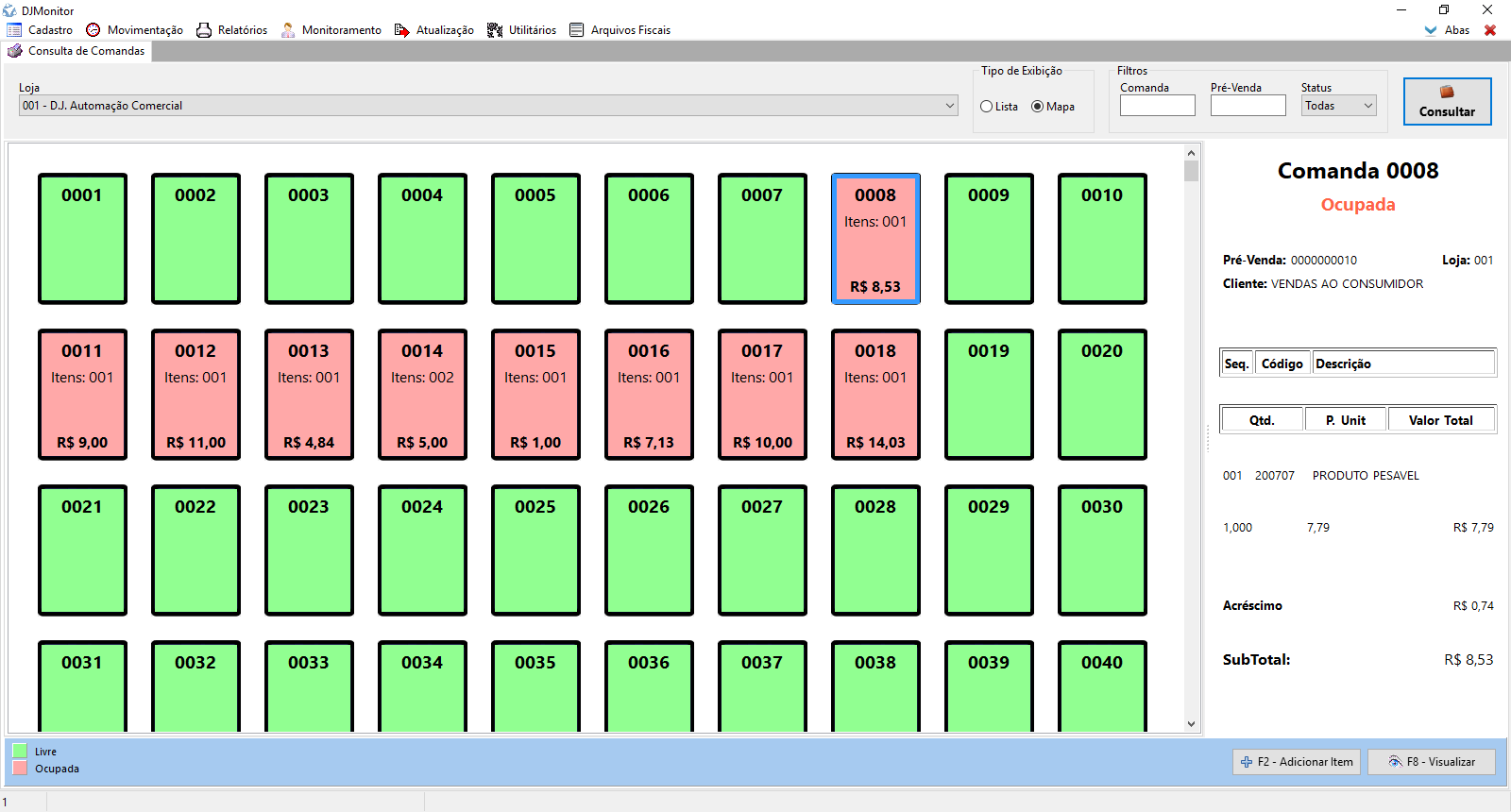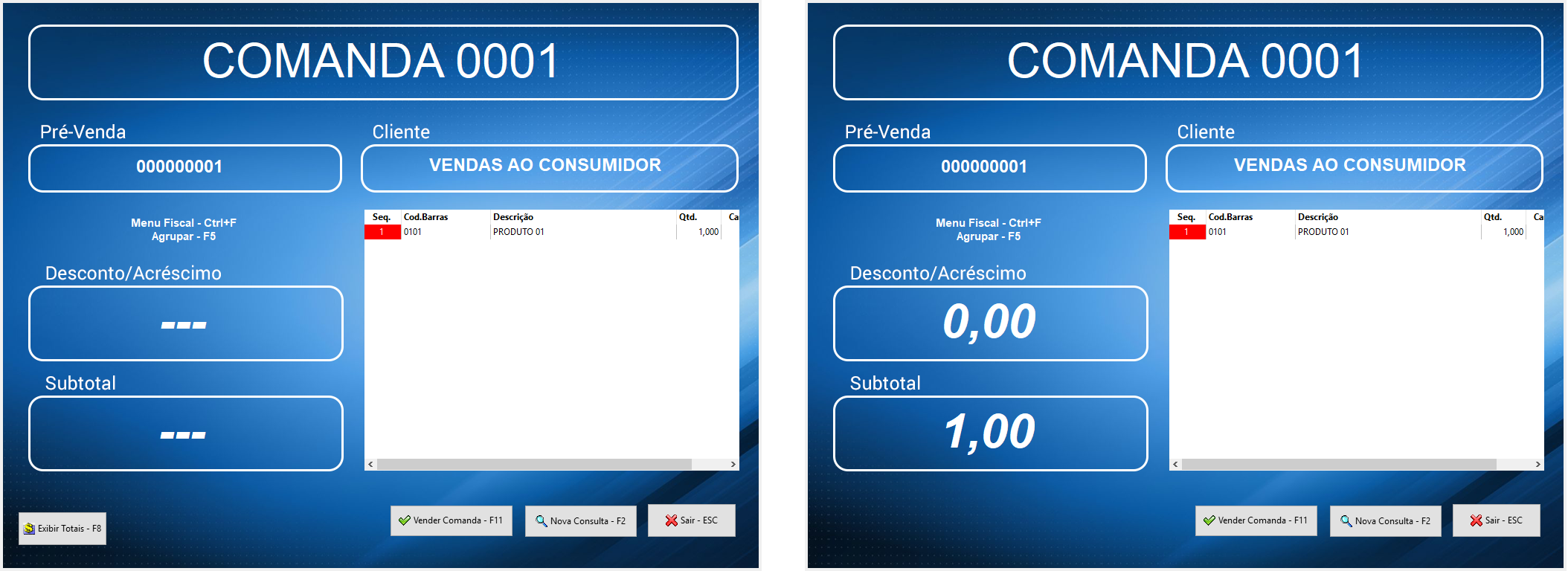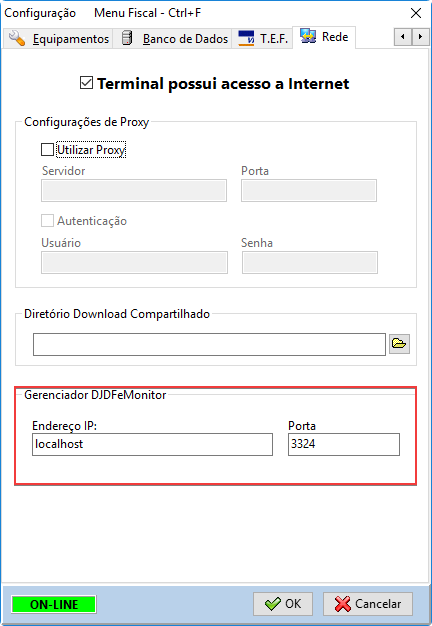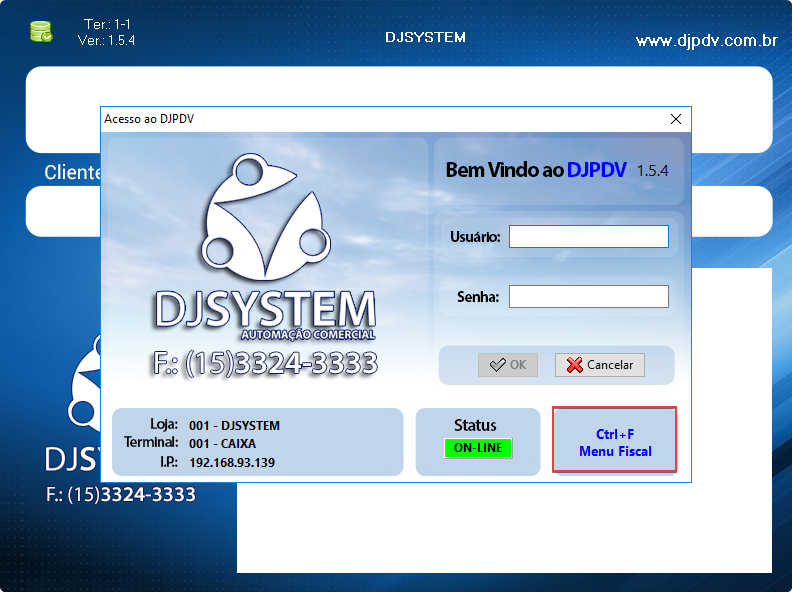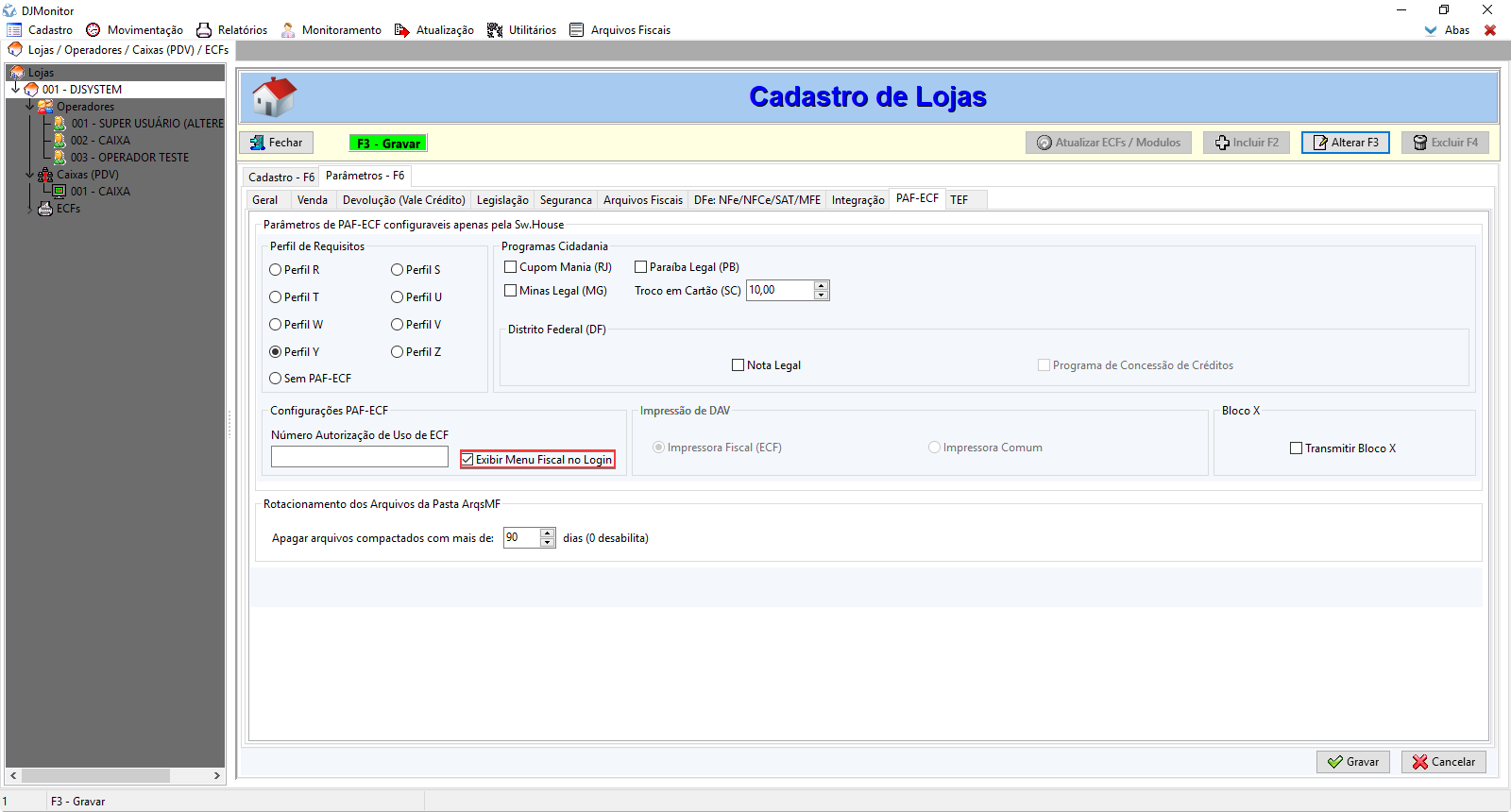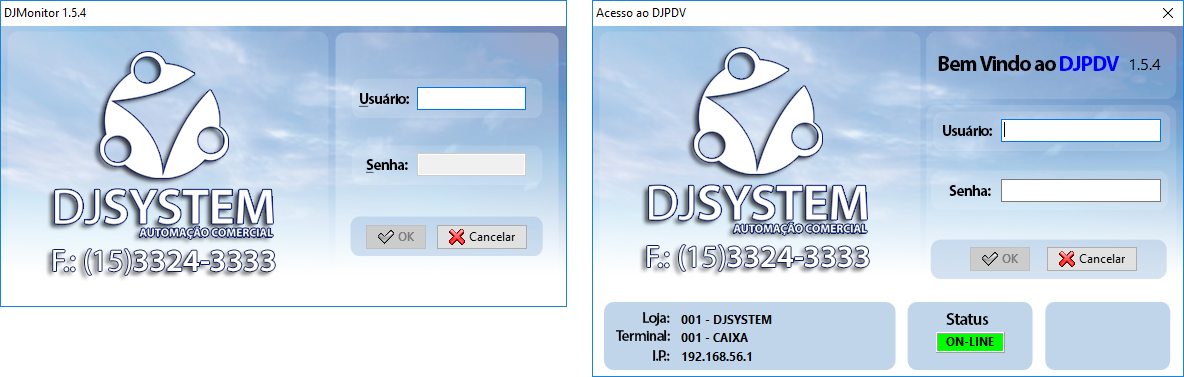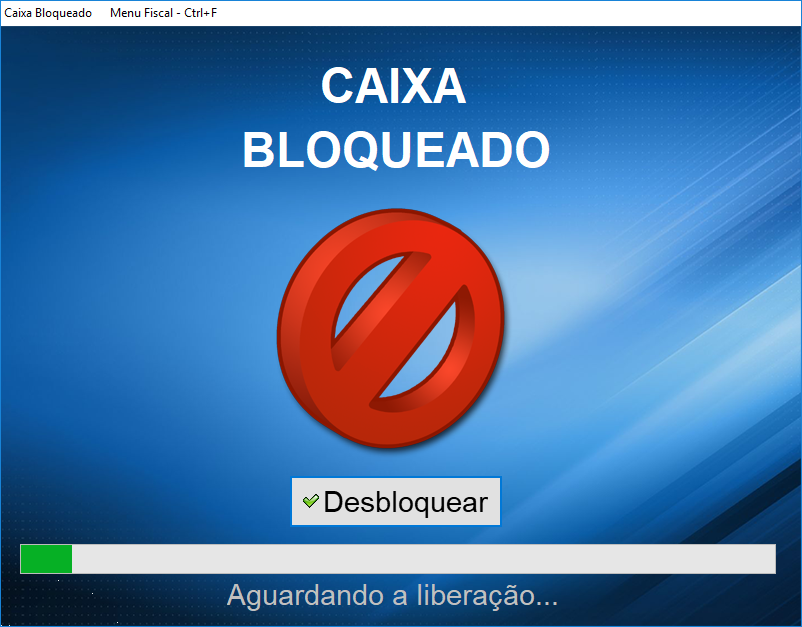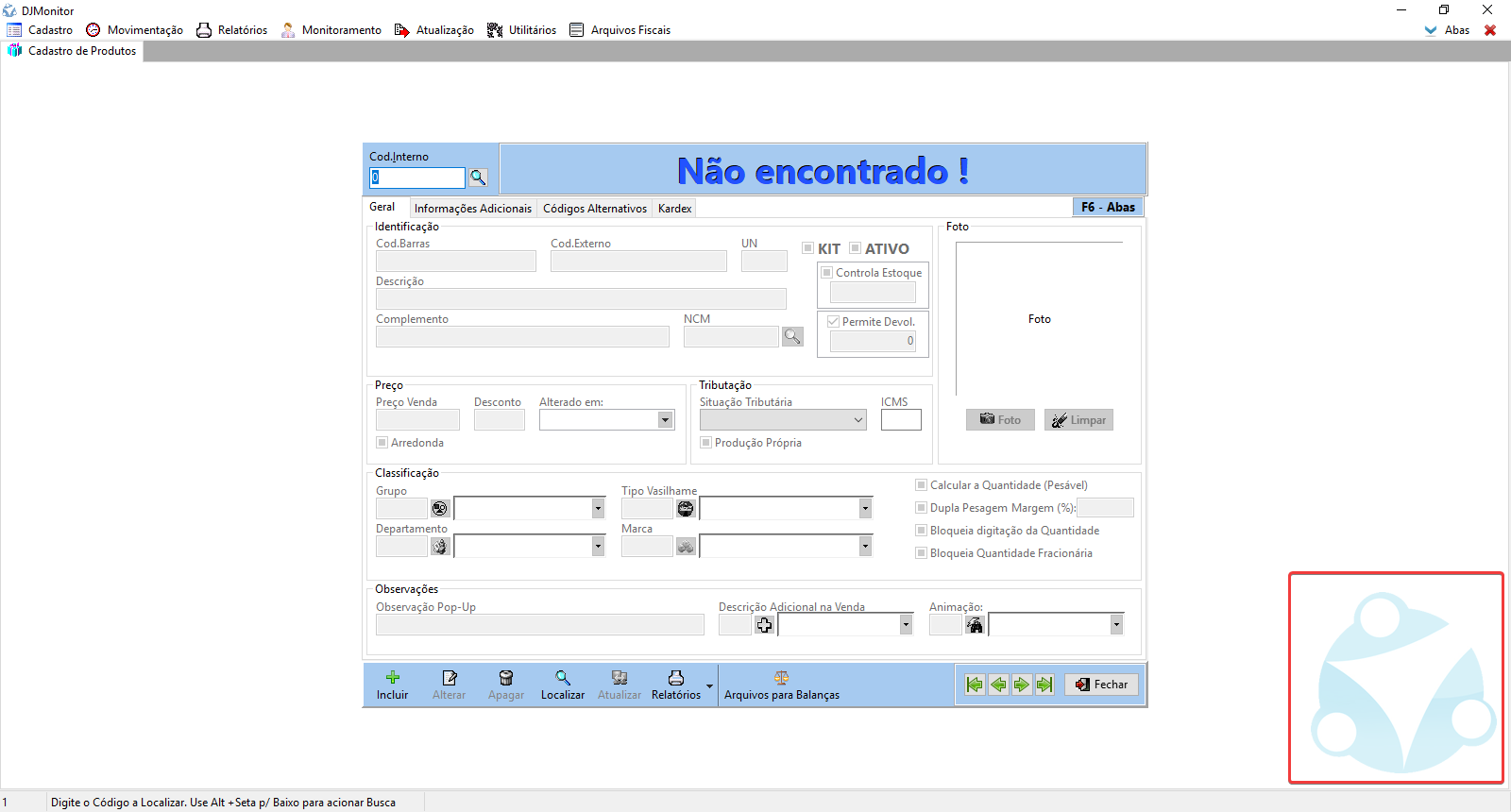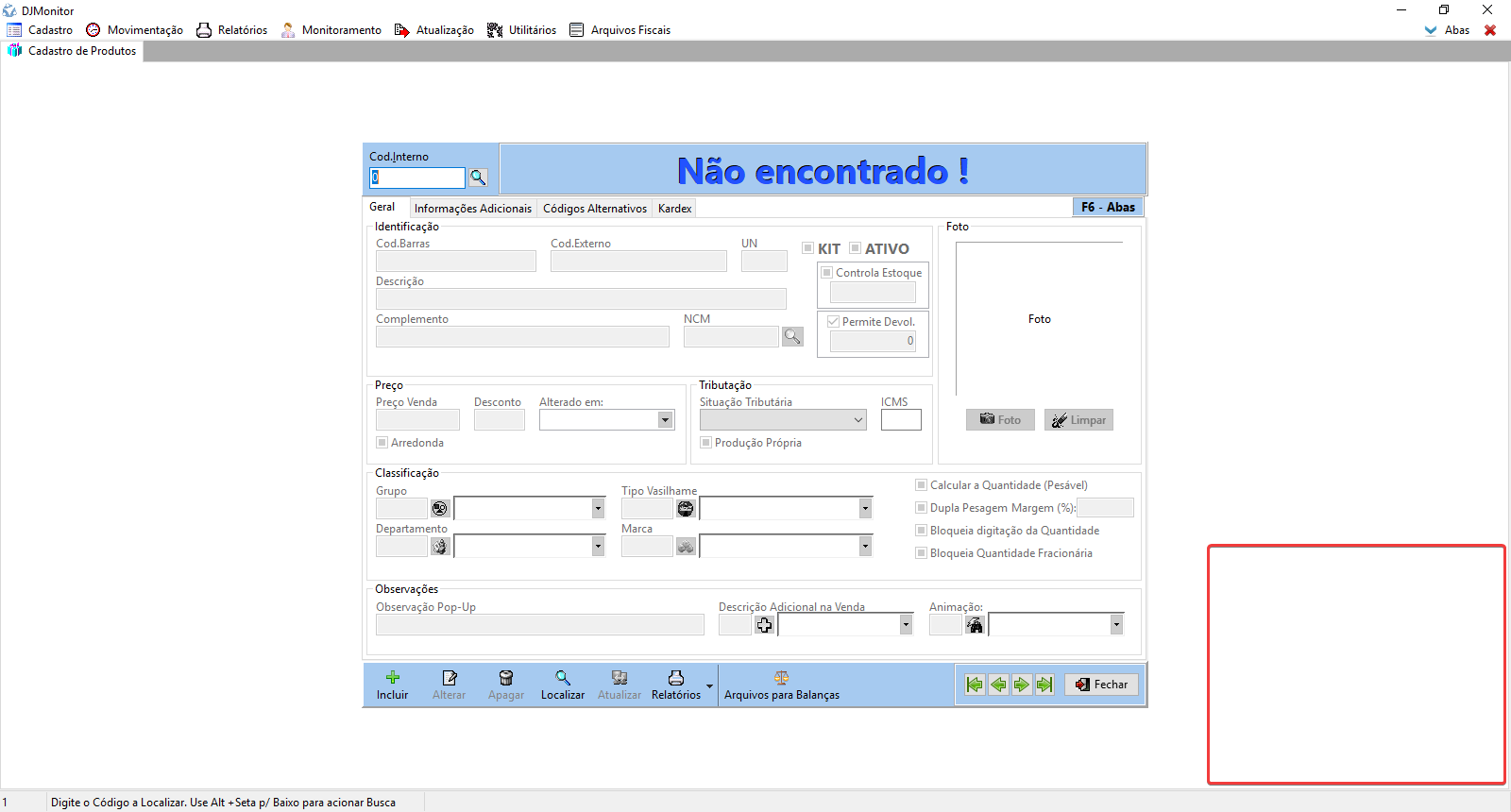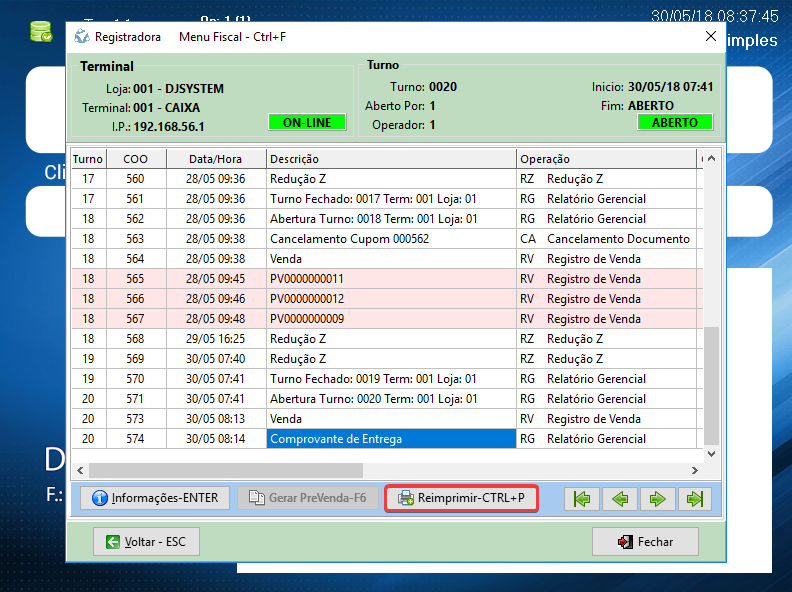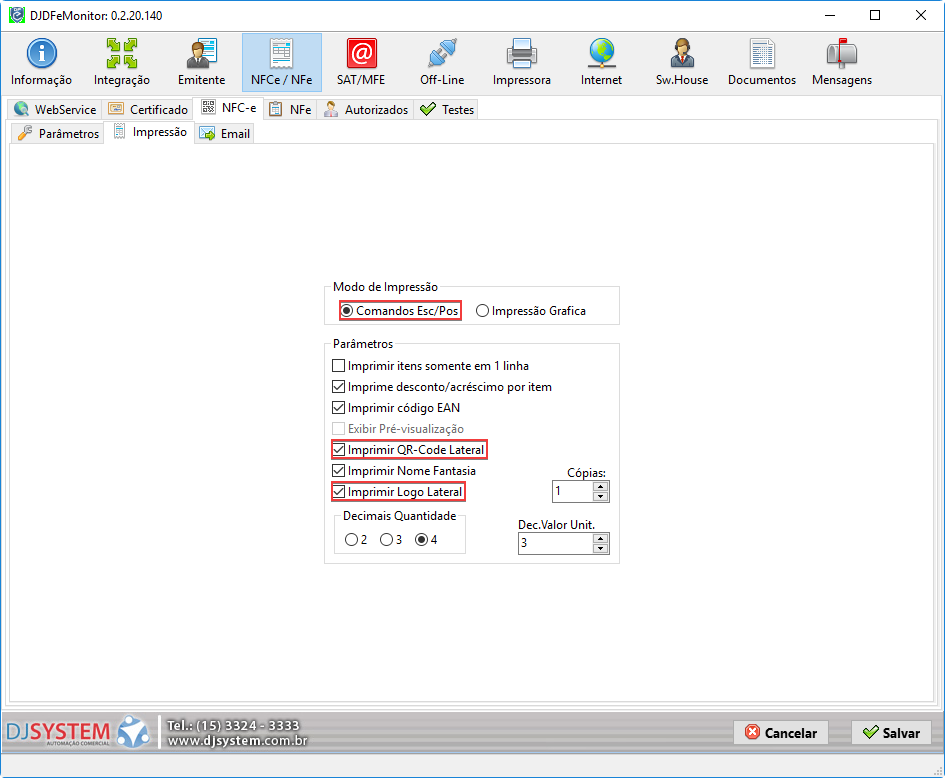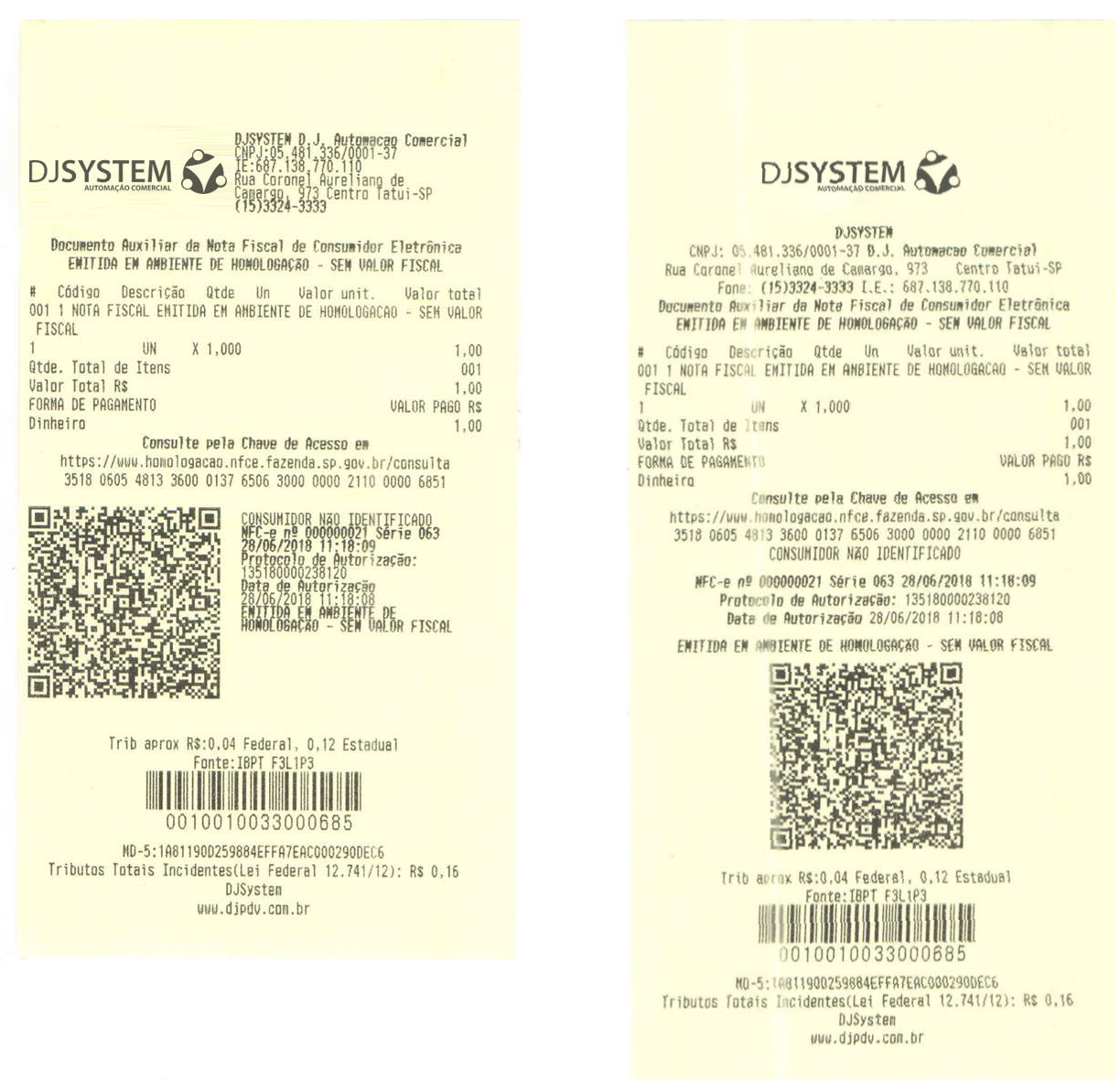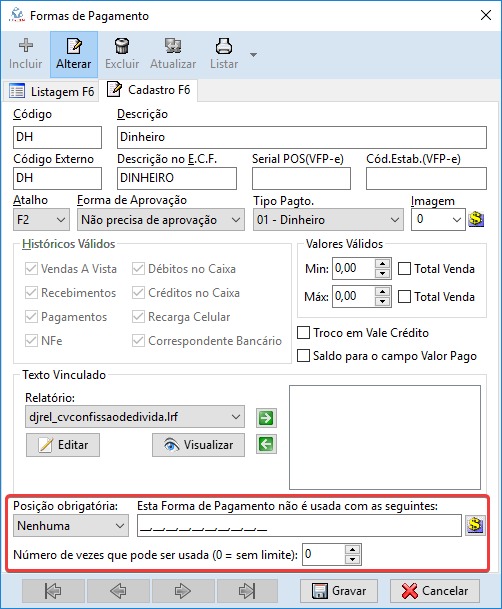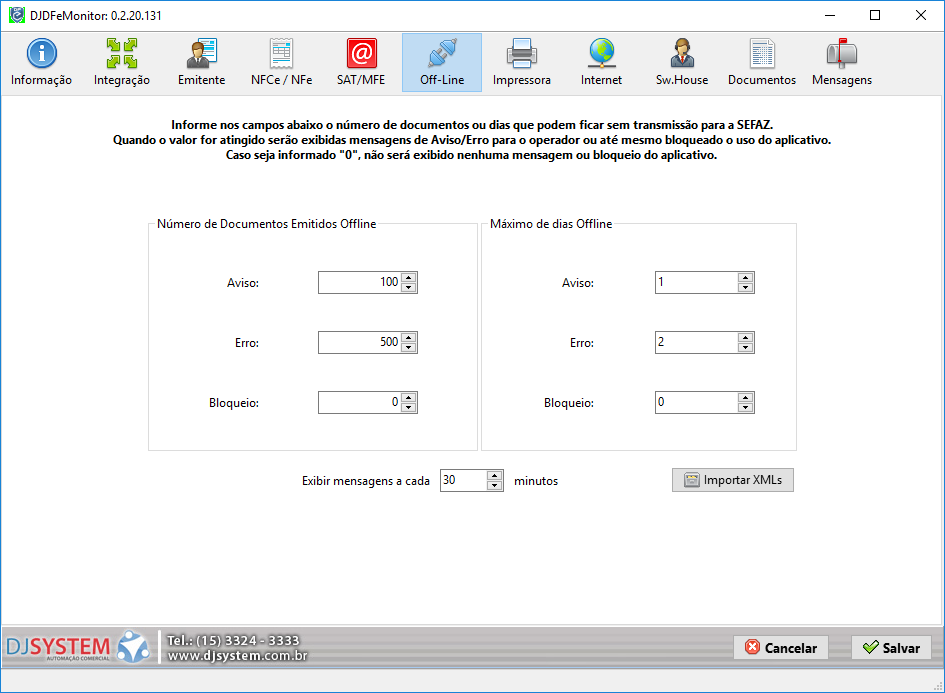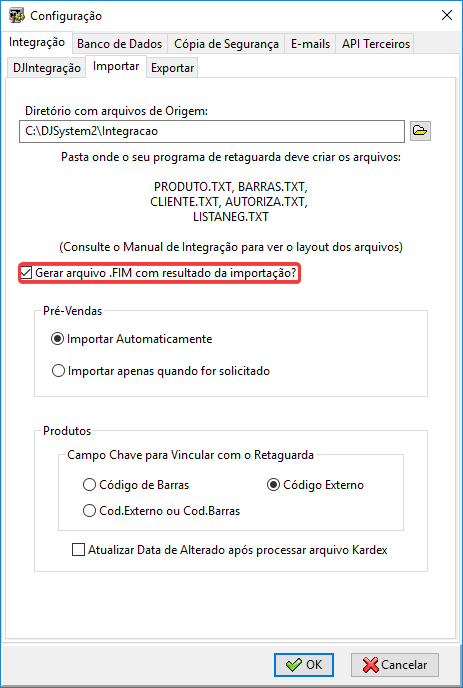Abaixo veremos as principais mudanças presentes na Versão 1.5.4 do DJDPV e Versão 0.2.20 do DJDFe.
Abaixo veremos as principais mudanças presentes na Versão 1.5.4 do DJDPV e Versão 0.2.20 do DJDFe.
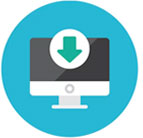 Para fazer o Download das Versões mais recentes, Clique Aqui
Para fazer o Download das Versões mais recentes, Clique Aqui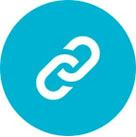 Para abrir o conteúdo, clique sobre o assunto.
Para abrir o conteúdo, clique sobre o assunto.
Tabela IBPT 18.2a Atualizada.
Na Versão 1.5.4 do DJPDV, já temos a tabela IBPT atualizada.
Ao efetuar a atualização, a tabela referente a UF do Cliente já será carregada no DJMonitor.
NF-e/NFC-e 4.0
A versão 1.5.4 do DJPDV virá compatível com a NF-e/NFC-e 4.0. Abaixo você poderá ver o passo-a-passo para a emissão de ambos documentos na nova versão.
NFC-e/NF-e
Primeiramente é necessário configurar a versão 4.0 no DJDFeMonitor, para isso basta acessar a aba NFCe/NFe > WebService e no campo Versão Documento Fiscal selecionar a opção ve40 conforme a imagem abaixo.
Agora só será necessário informar no DJMonitor que será utilizado a versão 4.0, para isso basta acessar Menu > Cadastro > Loja > Aba Parâmetros > Aba DFe: NFe/NFCe/SAT/MFE e marcar a opção 4.00 no parâmetro Versão NFe/NFCe.
NF-e 4.0 - Formas de Pagamentos
Com a implementação da NF-e 4.0 você poderá informar as formas de pagamento utilizadas da nota, para isso foi adicionado uma nova aba na tela de inclusão de NF-e que você já está familiarizado, conforme imagem abaixo.
Para incluir uma forma de pagamento basta clicar no botão Incluir, conforme a imagem abaixo.
Agora informe qual é a forma de pagamento que será utilizada, conforme imagem abaixo.
Agora qual é o valor do pagamento, conforme imagem abaixo.
Para finalizar clique em Gravar, conforme imagem abaixo.
E para você ter um controle melhor sobre quais formas de pagamento podem ser utilizadas na NF-e foi adiciona uma opção para você informar quais formas de pagamento cadastradas poderão ser utilizadas, para isso acesse Menu > Cadastro > Tabelas > Formas de Pagamento selecione a forma de pagamento que deseja permitir sua utilização na NF-e, clique no botão Alterar e habilite a opção Históricos Válidos > NFe, conforme a imagem abaixo.
NF-e 4.0 - Fundo de Combate a Probreza
Com a implementação da versão 4.0 da NF-e foram incluídos os campos para informar os dados do FCP na tabela do ICMS, para configurar o FCP acesse Menu > Cadastro > Tabelas > Tributação > ICMS e informe os dados nos campos necessários, conforme imagem abaixo.
 Base FCP: Informe neste campo a base de cálculo, em porcentagem, do fundo de combate a pobreza;
Base FCP: Informe neste campo a base de cálculo, em porcentagem, do fundo de combate a pobreza;- Alíq. FCP: Informe neste campo a alíquota, em porcentagem, do fundo de combate a pobreza;
- Base FCP ST: Informe neste campo a base de cálculo, em porcentagem, do fundo de combate a pobreza de substituição tributária;
- Alíq. FCP ST: Informe neste campo a alíquota, em porcentagem, do fundo de combate a pobreza de substituição tributária;
- Base FCP UF Dest: Informe neste campo a base de cálculo, em porcentagem, do fundo de combate a pobreza da UF de destino.
- Alíq. FCP UF Dest: Informe neste campo a alíquota, em porcentagem, do fundo de combate a pobreza da UF de destino.
NF-e 4.0 - ICMS Efetiva.
Com a implementação da versão 4.0 da NF-e foram incluídos os campos para informar os dados da ICMS Efetiva, para informar os dados acesse Menu > Cadastro > Tabelas > Tributação > ICMS e informe os dados nos campos necessários, conforme imagem abaixo.
- Base ICMS Efetiva: Informe neste campo a base de cálculo, em porcentagem, do ICMS Efetiva;
- Alíq. ICMS Efetiva: Informe neste campo a alíquota, em porcentagem, do ICMS Efetiva.
NF-e 4.0 - Novos motivos de desoneração do ICMS
NF-e 4.0 - Vincular Nota Fiscal Modelo 2
Com a implementação da NFe 4.0 será possível vincular uma NFe a uma nota fiscal de modelo 2, há duas maneiras de fazer isso, a primeira é pela tela de Consulta de Documentos para isso basta procurar a nota fiscal de modelo 2, selecione-a e clique no botão Incluir NFe Vinculada, conforme a imagem abaixo.
A segunda maneira é na aba Doc.Referenciado tela de inclusão de NFe, nessa tela basta informar no campo modelo a opção Nota fiscal Modelo 2 referenciada e os dados da mesma, conforme a imagem abaixo.
NF-e 4.0 - Possibilidade de utilizar os pagamentos efetuados no Cupom na NF-e ao Vinculá-lo.
Com a implementação da NFe 4.0 será possível incluir automaticamente os pagamentos realizados no cupom a NF-e quando realizar a vinculação. Para isso basta habilita o parâmetro DJMonitor > Cadastro > Loja > Parâmetro > DFe: NFe/NFCe/SAT/MFE > Diversos > Utilizar pagamentos do Cupom Vinculado na NFe, conforme a imagem abaixo.
NF-e 4.0 - Novos Tipos de Pagamento para as Formas de Pagamento
Com a implementação da NFe 4.0 foi incluído dois novos tipos de pagamento no cadastro da forma de pagamento, sendo eles o Boleto Bancário e Sem Pagamento, conforme imagem abaixo. Para configurá-los acesse DJMonitor > Cadastro > Tabelas > Formas de Pagamento. Esses novos tipos de pagamento já estão implementados na integração, para informá-los basta informar o valor 15 para o boleto bancário ou 90 para o sem pagamento no campo 18 do arquivo de integração da forma de pagamento, para mais informações veja o nosso Manual de Integração.
NF-e 4.0 - Novas Bandeiras no cadasatro de Administradoras de Cartão.
Com a implementação da NFe 4.0 foi incluído cinco novas bandeiras no cadastro da administradora de cartões, sendo eles o Diners Club, Elo, Hiper Card, Aura e Cabral, conforme imagem abaixo. Para configurá-los acesse DJMonitor > Cadastro > Tabelas > Admin. Cartão Crédito/Débito. Essas novas bandeiras já estão implementadas na integração, para informá-los basta informar 05 para Diners Club, 06 para Elo, 07 para Hiper Card, 08 para Aura e 09 para Cabal no campo 12 do arquivo de integração da administradora, para mais informações veja o nosso Manual de Integração.
Comandas
A versão 1.5.4 vem com controle de comandas, onde você poderá criar uma comanda, incluir/cancelar itens, etc. através do DJMonitor e no DJPDV você poderá consultar as comandas e pagá-la.
Para utilizar a comanda será necessário a configuração de alguns parâmetros primeiramente, para isso basta acessar, no DJMonitor > Menu > Cadastro > Loja > Aba Parâmetros > Aba Venda > Aba Início da Venda e preencher os parâmetros da comanda, conforme imagem abaixo.
Agora com as configurações realizadas é possível acessar a consulta de comandas, para isso acesse Menu > Movimentação > Pré-Venda > Consulta de Comanda, será exibido uma tela onde poderá pesquisar todas as comandas ocupadas e livres ou alguma em específico, visualizar os itens dessa comanda e incluir novos, conforme imagem abaixo.
No DJPDV foi adiciona a tela de consulta de comandas que poderá ser acessada a partir da tela de “Caixa Livre” através do Menu F1 > Consultar Comanda ou pelo atalho Ctrl + F11, você irá informar o número da comanda e o DJPDV exibirá o nome do cliente, descontos/acréscimos dados, o total atual e os itens da comanda, conforme imagem abaixo.
Também será possível fechar a comanda sem passar pela tela de consulta, para isso basta utilizar o atalho F3 ou através do Menu F1 > Adicionar Comando na tela de inclusão de itens ou Ctrl + F3 na tela de Caixa Livre, será exibido uma tela solicitando o código de barras da comanda, conforme imagem abaixo, basta informá-lo e pressionar F9 ou clicar no botão OK. Há também a possibilidade de informar o código de barras no campo de identificação de cliente na tela de Caixa Livre.
É possível também informar o número da comanda na importação de um pré-venda, para isso basta informar o número da comanda no campo 25 do registro PRE, para mais informações veja o Manual de Integração.
Assinatura e Envio do Bloco X
A versão 1.5.4 vem com possibilidade de assinar e enviar o Bloco X automaticamente, para isso basta seguir o passo-a-passo abaixo.
1 – Instalar o DJDFeMonitor no mesmo computador onde está instalado o DJPDV e configurar no mesmo:
- Aba Integração > Ambiente > Produção;
- Aba Emitente (campos obrigatórios);
- Aba Sw.House (CNPJ e Nome);
- Selecionar a opção Aba NFCe/NFe > WebService > Documentos Eletrônicos Suportados > NFe – Nota Fiscal Eletrônica;
- Aba NFCe/NFe > Aba Certificado.
2 – Em: DJMonitor > Cadastro > Loja > Parâmetros > PAF-ECF informar o Número de Credenciamento e habilitar o parâmetro Transmitir Bloco X, conforme imagem abaixo.
3 – No DJPDV acesse Menu F1 > Configuração > Aba Rede > Gerenciador DJDFeMonitor e informe o Endereço IP e Porta.
Acessar o Menu Fiscal na tela de login do DJPDV
Personalização da tela de login
Agora é possível personalizar as telas de login do DJPDV e DJMonitor, conforme imagem abaixo.
Para realizar a personalização basta realizar o download do programa Skin Edit 2.0 clicando aqui, acesse o menu do Skin Edit e selecione qual tela de login deseja personalizar, conforme imagem abaixo.
Após personalizar basta salvar o arquivo DJMonitor_Login.zip e/ou DJPDV_Login.zip na pasta de skins do DJMonitor e realizar uma atualização completa de caixa para que a tela de login personalizada seja enviada a todos os caixas.
Personalização da tela de bloqueio do DJPDV
Agora é possível personalizar a tela de bloqueio do DJPDV, conforme imagem abaixo.
Para realizar a personalização basta realizar o download do programa Skin Edit 2.0 clicando aqui, acesse o menu do Skin Edit e selecione a opção Tela de Bloqueio, conforme imagem abaixo.
Após personalizar basta salvar a skin na pasta de skins do DJMonitor e realizar uma atualização completa de caixa para que a tela de login personalizada seja enviada a todos os caixas.
Exibição da Marca d'Água na tela de cadastro do DJMonitor
Agora é possível configurar se a marca d’água que aparece na tela de cadastro do DJMonitor será exibida ou não, conforme a imagem abaixo.
Para esconder a marca d’água basta abrir o arquivo djmonitor.ini, que se encontra na pasta do DJMonitor, no bloco de notas e incluir o item abaixo na seção Diversos:
- OcultarLogoDJ=1
Para parceiros que utilizam o instalador personalizado, esse item já é incluído automaticamente.
Personalização dos relatórios gerenciais.
Agora será possível personalizar os relatórios gerenciais utilizados pelo DJPDV como, por exemplo, abertura/fechamento de turno, entregas, vale crédito, suprimento/retirada do caixa, assim poderá melhor atender as necessidades do seus clientes. Para personalizar esses relatórios basta acessar o gerenciador de relatórios no DJMonitor e realizar uma busca pela Tag djpdv para que sejam listados todos os relatórios, conforme imagem abaixo. Após a personalização efetua uma atualização completa de caixa.
Reimpressão dos relatórios gerenciais.
Agora é possível reimprimir os relatórios gerenciais emitidos pelo DJPDV como, por exemplo, abertura/fechamento de turno, comprovante de entrega, redução z. Para isso basta acessar o Menu F1 > Registradora > Ver Movimento, selecione o relatório que deseja reimprimir e clique no botão Reimprimir-CTRL+P ou pressione CTRL+P, conforme imagem abaixo.
Lembrando que essa funcionalidade é somente para impressoras não fiscais (Esc/Pos).
Relatórios que são possíveis reimprimir:
- Redução Z
- Comprovante de Venda
- Comprovante de Recebimento
- Comprovante de Entrega
- Declaração de Troca de Mercadora
- Vale Crédito Devolução
- Vale Crédito Troco
- Abertura de Turno
- Fechamento de Turno
- Retirada do Caixa (Sangria)
- Suprimento no Caixa
Impressão do QRCode e Logotipo lateralmente para impressoras ESC/POS
Agora é possível imprimir o QRCode e Logotipo lateralmente assim economizando papel, algo que só era possível com impressoras gráficas. Para habilitar essa opção basta acessar DJDFeMonitor > Aba (NFCe/NFe) > Aba NFC-e > Aba Impressão, conforme imagem abaixo.
Comparativo entre o cupom normal a direita e cupom com QRCode e Logotipo impressos lateralmente a esquerda.
Obs: Esta função está disponível apenas para impressoras 100% compatíveis com os comandos ESC/POS.
Novos parâmetros para as formas de pagamento
Foram adicionados 3 novos parâmetros nas formas de pagamento permitindo assim o cliente personalize a utilização das mesma da forma que lhe servir melhor, conforme a imagem abaixo.
O primeiro parâmetro é o Posição obrigatória nele é possível informar se a forma de pagamento deve ser a primeira ou a última a ser utilizada pelo caixa na hora da realização do pagamento, um exemplo seria que o consumidor pode pagar utilizando o cartão e dinheiro, mas primeiro ele tem que passar o cartão e o restante ele paga em dinheiro.
O segundo parâmetro é o Esta Forma de Pagamento não é sada com as seguintes: onde é possível informar que a forma de pagamento não pode ser utilizada em conjunto com alguma outra, um exemplo, o consumidor não pode pagar a mesma venda com cartão e cheque ou cheque e vale crédito.
O terceiro parâmetro é o Número de vezes que pode ser usada: neste parâmetro você pode informar quantas vezes essa forma de pagamento pode ser utilizada no pagamento da mesma venda, um exemplo seria pagar com cheque, pode ser configurado se for pagar com cheque que o mesmo seja do valor da compra/saldo restante, assim bloqueando o pagamento com vários cheques.
Mensagem do E-mail em HTML
Possibilidade de avisar o usuário e/ou bloquear o DJDFeMonitor caso o SAT/MFE não tenha comunicação com a SEFAZ
Agora a Aba Offline que aplicava regras de aviso/erro/bloqueio para a emissão offline de NFC-e dependendo da configuração também funcionará para SAT/MFE agora, nessa aba você poderá informar após quantos documentos ou dias emitindo offline o DJDFeMonitor emitirá uma aviso, um erro e será bloqueado não permitindo a emissão de novos documentos até que a comunicação com a SEFAZ seja restabelecida.
Aumento de campos no cadastro de Produto e Cliente
Foi aumentado os seguintes campos no cadastro de produto:
- Descrição: de 40 para 120 caracteres.
- Complemento: de 40 para 500 caracteres.
Foi aumentado os seguintes campos no cadastro de cliente:
- Nome/Razão Social: de 50 para 60 caracteres.
- Apelido/Nome Fantasia: de 50 para 60 caracteres.
Obs: Essa mudança afeta apenas os cadastros de produtos/clientes realizados diretamente no DJMonitor ou através da importação dos arquivos de Pré-Venda ou DAV.
Possibilidade de informar o número do caixa em que a Pré-Venda /DAV será processada
Agora é possível informar qual caixa irá processar a pré-venda/DAV, para isso basta informar o número do terminal do caixa no campo 24 Terminal do registro PRE para Pré-Venda ou do registro DAV para DAV. Para mais informações acesse o Manual de Integração.
Obs: Se informando o número do terminal a pré-venda somente poderá ser processada naquele terminal.
Novos campos no arquivo de integração da forma de pagamento (FPAGTO.TXT) para usuários do MFE
O arquivo de integração da forma de pagamento (FPAGTO.TXT) tem 2 novos campos a respeito de informações necessárias do MFE, eles seriam a respeito do Serial POS (VFP-e) e Código do Estabelecimento assim esses dados poderão ser passados pela integração, para mais informações sobre os campos por favor veja no Manual de Integração.
Novos campos no arquivo de integração de plano de pagamento (PLAPAGTO.TXT)
O arquivo de integração do plano de pagamento (PLAPAGTO.TXT) tem 2 novos campos a respeito de configurações de parcelamento, eles são Máximo Parcelas e Recalcular Parcelas, eles tem a função de informar o número máximo de parcelas permitidos no plano e se deseja que o DJPDV recalcule o valor das parcelas ao incluir/remover uma parcela, para mais informações sobre os campos por favor veja no Manual de Integração.
Campo senha no arquivo de integração de cadastro de operador (OPERADOR.TXT)
O arquivo de integração de cadastro de operador (OPERADOR.TXT) tem um campo novo a respeito da senha do operador, assim será possível informar a senha utilizada por esse operador para cessar o DJPDV e DJMonitor através do integração, para mais informações sobre os campos por favor veja no Manual de Integração.
Campo informando a chave da nota no registro DOC do arquivo de retorno de integração (DJM)
Foi adicionado um novo campo no registro DOC do arquivo de exportação do DJIntegração (.DJM), esse campo retornará a chave do documento a que se refere esse registro DOC, assim ficando mais fácil a identificação principalmente em casos de cancelamentos, para mais informações sobre os campos por favor veja no Manual de Integração.
Arquivo de resumo de importação
Foi adicionado a opção da geração de um arquivo que exibe um resumo da importação de um arquivo, o arquivo é gerado após a finalização de uma importação, ele é gerado na pasta configurada para importação, ele terá o mesmo nome do arquivo importando só que com a extensão .FIM, o conteúdo desse arquivo é o mesmo exibido no log, conforme demonstrado abaixo:
—————— Fim da Importação arquivo de PRODUTO ——————
Tempo de Operação 00:00:01
Total de itens em PRODUTO: 2
Incluido(s): 2 Alterado(s): 0 Excluido(s): 0 Erro(s): 0
Para habilitar a geração desse arquivo habilite o parâmetro Gerar arquivo .FIM com resultado da importação? que fica no DJIntegração > Configurar > Aba Integração > Aba Importar, conforme imagem abaixo.